文章详情页
win10无法开启WIFI热点怎么办
浏览:142日期:2024-08-03 18:06:38
在使用Windows 10工作时会遇到形形色色的问题,比如无法开启WIFI热点。那么如何排除故障呢?下面小编与你分享具体步骤和方法。
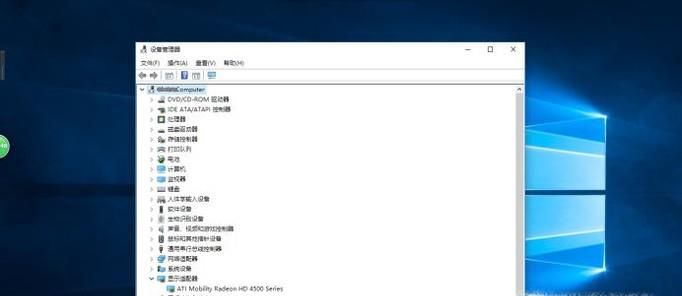 工具/材料
工具/材料Windows 10操作系统
操作方法01、启动Windows 10操作系统,如图所示。点击任务栏搜索框,开始使用Cortana(小娜)智能语音助理。
02、如图所示,搜索框输入"设备管理器"。Cortana(小娜)显示搜索结果,点击"最佳匹配→设备管理器"项。
03、唤出"设备管理器"程序窗口,如图所示。点击菜单栏"查看"菜单,弹出下拉列表选择"显示隐藏的设备"项。
04、如图所示,展开左侧树形目录结构。选择"网络适配器"图标,下步将进行排除无法开启WIFI热点的故障。
05、展开"网络适配器"树形目录结构,如图所示。鼠标右击"Microsoft Kernel Debug Network Adapter"项,弹出快捷菜单选择"属性"项。
06、如图所示,弹出"属性"对话框。选择"常规"标签,点击"启用设备"按钮。
07、完成排除无法开启WIFI热点故障的操作,如图所示。本例到此结束,希望对大家能有所帮助。
上一条:在Win7系统怎么设置台式电脑开机密码下一条:Win10系统如何修改时间
相关文章:
排行榜

 网公网安备
网公网安备